Халява в Интернете - [20]
Рис. 3.5. Табличный редактор Google Документы
Как видно на рисунке, в плане оформления интерфейса табличный редактор Google Документы является стандартным продуктом, включающим в себя главное меню, панель инструментов, строку формул, а также контекстное меню, вызываемое нажатием правой кнопки мыши. По умолчанию предлагается англоязычный интерфейс, и если это вызывает у вас затруднения – переключитесь на русский язык (это делается так же, как и в режиме работы с текстовым редактором, подробнее см. выше раздел «Текстовый редактор ресурса Google Документы»).
Основным рабочим инструментом табличного редактора Google Документы является главное меню, которое содержит следующие пункты: Файл, Правка, Вид, Вставка, Формат, Форма, Инструменты и Справка.
Для работы с файлами документов предназначены команды меню Файл. С помощью команд, находящихся в подменю Файл→Создать, можно быстро перейти в режим формирования нового документа – как отмечалось выше, не только табличного, но также текстового, графического, презентационного и формы. Другими словами, при активизации любой команды данного подменю на экране отображается интерфейс соответствующего редактора, в котором выполняются дальнейшие действия.
Чтобы открыть сформированный и сохраненный ранее документ для просмотра, редактирования или отправки на печать, выполните команду Файл→Открыть или нажмите комбинацию клавиш Ctrl+O. При этом отобразится список сохраненных ранее документов, в котором нужно щелкнуть мышью на названии того документа, который вы намерены открыть.
Табличные документы вы можете не только создавать средствами табличного редактора, но и импортировать их с локального компьютера. Попросту говоря, любой хранящийся в вашем компьютере табличный документ можно открыть для просмотра и редактирования в табличном редакторе Google Документы. Для этого нужно выполнить команду Файл→Импорт – в результате на экране отобразится окно, которое показано на рис. 3.6.Рис. 3.6. Импорт файла для просмотра и редактирования
В данном окне нужно нажать кнопку Обзор и указать путь к импортируемому файлу. После этого с помощью расположенного ниже переключателя укажите, каким образом необходимо выполнить импорт документа. Например, вы можете создать новый документ (таблицу), либо вставить листы с содержимым импортируемого документа в текущий документ, либо вообще заменить текущую таблицу содержимым импортируемого файла, и т. д. Для выполнения импорта нажмите кнопку Импорт. После того как файл успешно импортирован, в данном окне появится соответствующее уведомление и ссылка для открытия этого файла.
Любой сохраненный на сервере документ можно переименовать – для этого нужно выполнить команду Файл→Переименовать, затем в открывшемся окне с клавиатуры ввести новое имя документа и нажать кнопку ОК. А можно не переименовывать документ, а создать его копию под другим именем – для этого используйте команду Файл→Создать копию.
Чтобы сохранить изменения в текущем документе, выполните команду Файл→Сохранить или нажмите комбинацию клавиш Ctrl+S. При первом сохранении документа будет предложено ввести имя, под которым он будет сохранен.
Для отправки текущего документа на принтер используйте команду Файл→Печать, вызываемую также нажатием комбинации клавиш Ctrl+P.
Команды меню Правка позволяют отменить последнее выполненное действие либо восстановить его после отмены. Также меню включает в себя стандартные команды для работы с буфером обмена (Вырезать, Копировать и Вставить), команды для перехода в режимы поиска и замены, а также для работы с именованными диапазонами.
Команды меню Вид предназначены для управления отображением некоторых элементов интерфейса (сетки, строки формул, элементов управления, и др.).
Возможности табличного редактора Google предусматривают вставку в текст документа тех или иных объектов: диаграммы, гаджета, графического изображения, скрипта, и т. д. Для решения этой задачи используйте соответствующие команды меню Вставка. Также здесь находятся команды для добавления на текущий лист строк и столбцов.
Меню Формат включает в себя команды форматирования. С их помощью вы можете применить полужирное или курсивное начертание, подчеркнуть или зачеркнуть текст, настроить параметры шрифта (размер, вид, и др.), настроить цветовое оформление, а также полностью очистить все форматирование. Большинство команд данного меню продублированы в инструментальной панели (названия кнопок этой панели отображаются в виде всплывающих подсказок при подведении к ним указателя мыши). Требуемый режим форматирования можно включить сразу, или применить его впоследствии как ко всему документу, так и к предварительно выделенному фрагменту.
Вы можете самостоятельно создавать и вставлять в текущий документ разнообразные формы – например, для проведения опросов, исследований, для сбора и анализа информации, и т. д. При этом элементы формы могут иметь разное оформление – раскрывающийся список, переключатель, и др. Для создания и редактирования форм используйте команды меню Форма. Учтите, что если на данный момент в документе нет форм, то в данном меню будет доступна только одна команда – Создать форму. После добавления формы открываются и другие команды (для редактирования формы, ее отправки, удаления, и др.).

Современного бухгалтера невозможно представить без компьютера. Но для уверенной работы нужно уметь пользоваться не только бухгалтерскими программами, но и многими другими. Здесь вы найдете много полезной информации, изложенной легким и доступным языком и подкрепленной большим количеством практических примеров, характерных именно для работы бухгалтера.

Автоматизация бухгалтерского учета является одной из ключевых задач, стоящих перед руководством каждого предприятия. Время диктует свои условия, и уже давно дебет с кредитом вручную никто не сводит: такой учет громоздок, неповоротлив, медлителен, отличается трудоемкостью и изобилует ошибками. В этой книге мы будем рассматривать одно из наиболее популярных типовых решений системы 1С – конфигурацию «Бухгалтерия предприятия», реализованную на платформе 1С версии 8.2. Этот релиз является самым актуальным на момент написания данной книги.В результате изучения данной книги вы приобретете все необходимые знания для полноценной работы с программой «1С Бухгалтерия 8», научитесь выполнять в ней привычные бухгалтерские операции (работа с документами, формирование проводок, формирование отчетности и др.), самостоятельно создавать и подключать информационные базы, а также подготавливать программу к работе.

Реалии сегодняшнего дня таковы, что для успешной работы на компьютере, и особенно – в Интернете, недостаточно просто иметь соответствующие навыки. В немаловажной степени результаты работы зависят от того, насколько хорошо пользователь умеет защищать свой компьютер и хранимую в нем информацию. Особую важность вопросы защиты данных приобретают в свете того, что современные мошенники постоянно совершенствуют свое «мастерство», и потеря бдительности может привести к весьма печальным последствиям.В книге подробно рассматриваются различного рода нештатные ситуации, которые могут возникать при работе на компьютере, анализируются причины их возникновения и даются советы и рекомендации по решению этих проблем.

Данная книга предназначена для пользователей Microsoft Excel и содержит описание приемов и методов работы, которые из-за своей специфичности недостаточно представлены (либо вообще не представлены) в пользовательской, справочной и иной соответствующей документации. Изучение приведенных в книге примеров позволит читателю открыть для себя не известные ранее возможности Excel. Предлагаемый материал легко усваивается благодаря тому, что излагается доступным и понятным языком.

Современные торговые предприятия предлагают своим клиентам широчайший ассортимент товаров, который исчисляется тысячами и десятками тысяч наименований. Причем многие позиции могут реализовываться на разных условиях: предоплата, отсрочка платежи, скидка, наценка, объем партии, и т.д. Клиенты зачастую делятся на категории – VIP-клиент, обычный клиент, постоянный клиент, мелкооптовый клиент, и т.д. Товарные позиции могут комплектоваться и разукомплектовываться, многие товары подлежат обязательной сертификации и гигиеническим исследованиям, некондиционные позиции необходимо списывать, на складах периодически должна проводиться инвентаризация, каждая компания должна иметь свою маркетинговую политику и т.д., вообщем – современное торговое предприятие представляет живой организм, находящийся в постоянном движении.Очевидно, что вся эта кипучая деятельность требует автоматизации.

Книга содержит полное описание приемов и методов работы с программой 1С:Бухгалтерия 8. Рассматривается автоматизация всех основных участков бухгалтерии: учет наличных и безналичных денежных средств, основных средств и НМА, прихода и расхода товарно-материальных ценностей, зарплаты, производства. Описано, как вводить исходные данные, заполнять справочники и каталоги, работать с первичными документами, проводить их по учету, формировать разнообразные отчеты, выводить данные на печать, настраивать программу и использовать ее сервисные функции.

Книга посвящена рассмотрению всей совокупности проблем, связанных с созданием, воспроизведением на компьютере и практическим использованием электронных и мультимедийных изданий. В частности, показано место этих изданий в современной медиа-индустрии. Рассмотрено использование различных HTML-редакторов и специализированных программных средств создания электронных и мультимедийных изданий (MS FrontPage, Macromedia Director, DreamWeaver и Flash, а также 3ds max). В книгу также вошли разделы, связанные с публикацией и хранением электронных изданий с помощью баз данных, а также семантическим анализом, индексацией и организацией поиска и долговременного хранения электронных документов.
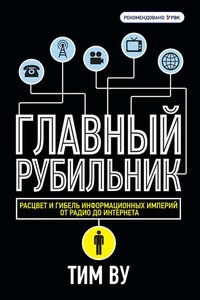
Превратится ли всемирная паутина в «традиционное СМИ», содержание которого строго контролируется в интересах максимизации прибыли? В чьих руках сейчас находится Рубильник интернет-истории и, по сути, — развития общества? Исследуя развитие телефонии, радио, кино и телевидения, автор показывает, как эти индустрии прошли путь от хобби — к крупному бизнесу, от открытости и гибкости — к закрытой и жесткой системе. Какое будущее ожидает всемирную Сеть?Пролить свет на прошлое, чтобы предвидеть будущее — главная задача этой книги.Эта книга для тех, кто считает интернет не просто средством общения, но и инструментом познания мира, способом самовыражения.

Чем полезен Интернет пожилому человеку? Прежде всего, неограниченными возможностями общения. Вы можете вести виртуальный дневник или общаться с друзьями в социальных сетях, делиться советами на форумах или переписываться с родственниками, живущими за рубежом, находить старых друзей и заводить новых.Книга поможет вам ориентироваться в мире социальных сетей и интерактивных сервисов, научит вас работать с ними и использовать все те возможности, которые они предоставляют. Материал книги изложен в доступной форме, что облегчает его восприятие, а различные способы выполнения тех или иных действий дадут вам возможность выбрать наиболее удобный способ именно для вас.
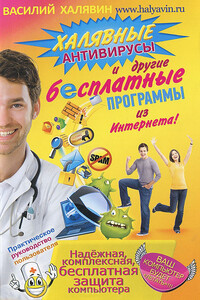
Автор предлагает бесплатную, проверенную на практике, супернадежную и эффективную комплексную защиту от вирусов, шпионских программ, вторжения любопытных хакеров — любых попыток несанкционированного вторжения в ваш компьютер.Пользуясь советами автора, вы сможете не только выстроить надежную систему безопасности, но и контролировать те сайты, которые посещают ваши дети, а также без проблем восстановить операционную систему после любого сбоя и даже полного обрушения. Книга станет настольным пособием и у продвинутых пользователей, и у чайников благодаря простому и краткому изложению материала с подробными иллюстрациями каждого шага.
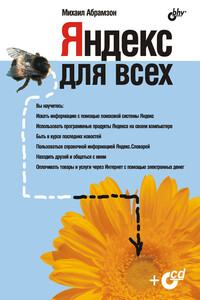
Рассказывается о ведущем поисковом ресурсе российской части Интернета — Яндексе. Описаны его сервисы для поиска документов и новостей, блогов и адресов, товаров и музыкальных произведений. Рассмотрены почтовый сервис и сервис для создания и размещения сайтов на Народ. ру. Читатель узнает о том, что такое "электронные деньги" и как с их помощью оплатить товар. Большое внимание уделяется общедоступным поисковым программам, которые Яндекс предлагает своим посетителям для поиска информации не только на сайтах, но и на своем компьютере.

В книге рассказывается история главного героя, который сталкивается с различными проблемами и препятствиями на протяжении всего своего путешествия. По пути он встречает множество второстепенных персонажей, которые играют важные роли в истории. Благодаря опыту главного героя книга исследует такие темы, как любовь, потеря, надежда и стойкость. По мере того, как главный герой преодолевает свои трудности, он усваивает ценные уроки жизни и растет как личность.